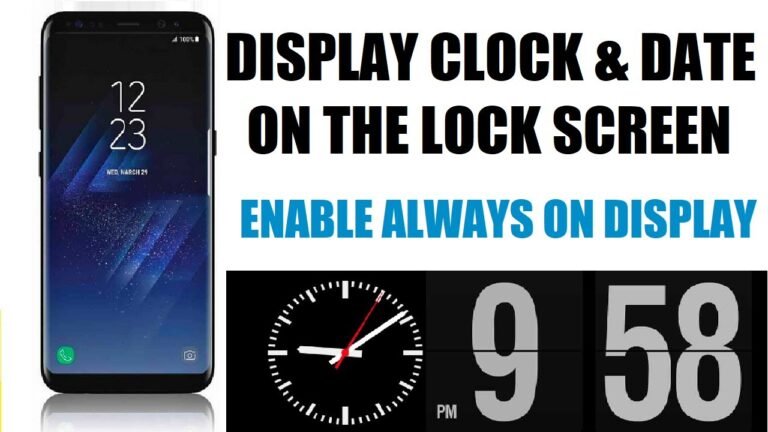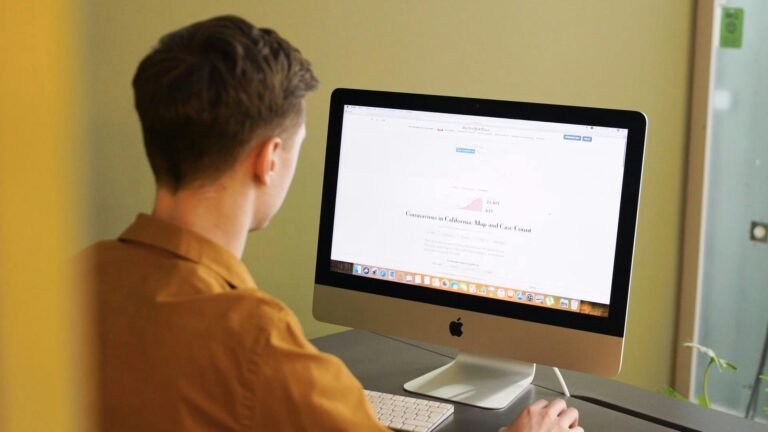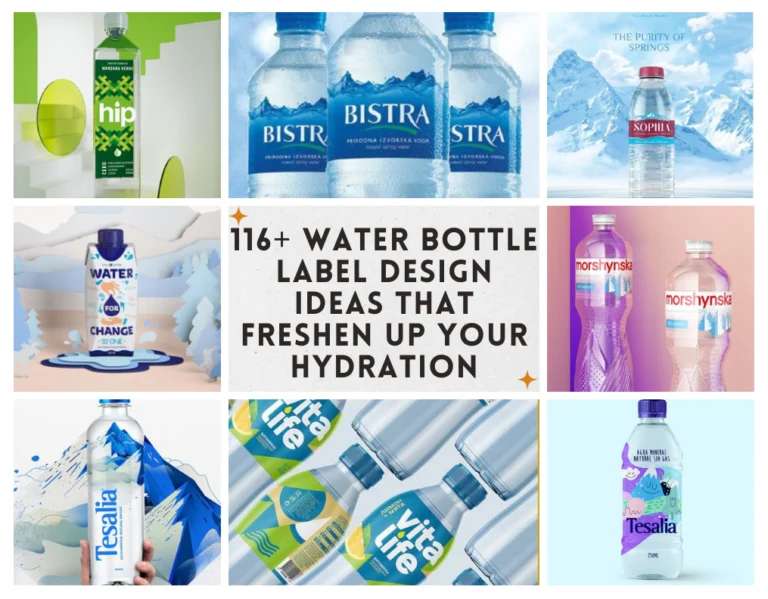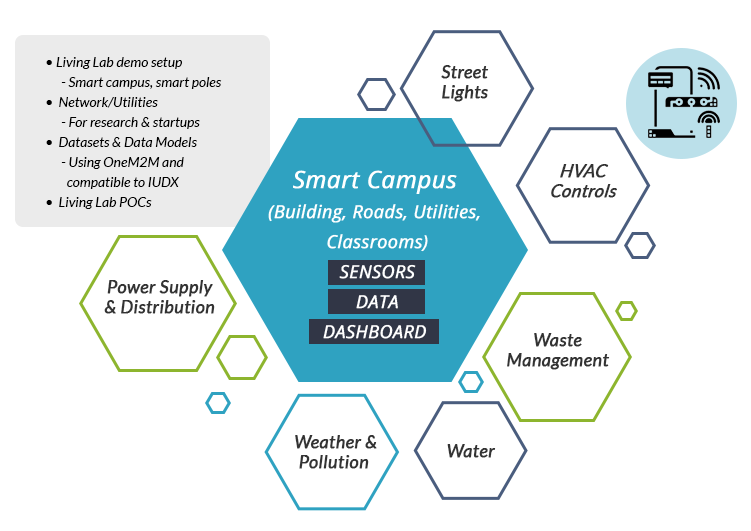✅ Ve a «Configuración», selecciona «Pantalla de inicio», luego «Widgets» y elige el widget de «Reloj» para mostrar fecha y hora. ¡Sencillo y efectivo!
Para poner la fecha y hora en la pantalla de inicio de tu celular, el proceso varía ligeramente dependiendo del sistema operativo que utilices, ya sea Android o iOS. Sin embargo, en general, puedes acceder a la configuración de tu dispositivo para asegurarte de que la fecha y hora se muestren correctamente y personalizar su ubicación en la pantalla de inicio.
En dispositivos Android, sigue estos pasos:
- Ve a Ajustes o Configuración.
- Selecciona Fecha y hora.
- Activa la opción de Fecha y hora automáticas para que se sincronice con la red.
- Si deseas cambiar el formato, puedes seleccionar Formato de fecha y Formato de hora.
- Para visualizar la hora en la pantalla de inicio, accede al Inicio y mantén presionado un espacio vacío. Luego selecciona Widgets y busca el widget de Reloj o Calendario, y colócalo en la pantalla deseada.
Para iPhone:
- Abre la aplicación de Configuración.
- Desplázate y selecciona General.
- Accede a Fecha y hora y activa la opción de Automático.
- Para mostrar la hora, simplemente elige el formato de reloj digital o analógico en la sección de Reloj.
- Si deseas personalizar más tu pantalla de inicio, puedes añadir un widget de Reloj desde el menú de widgets, manteniendo presionada la pantalla de inicio y seleccionando el icono de ‘+’ en la esquina superior izquierda.
Recuerda que la visualización de la fecha y hora también puede depender del tema que tengas en tu celular. Algunos temas permiten un mayor nivel de personalización, así que explora las opciones de personalización de tu dispositivo para ajustarlo a tu gusto. Además, si no aparece la hora o fecha en la pantalla de inicio, verifica las configuraciones de pantalla de bloqueo y notificaciones en el menú de ajustes.
Guía paso a paso para personalizar la fecha y hora en diferentes sistemas operativos
La personalización de fecha y hora en la pantalla de inicio de tu celular es una manera excelente de acceder a esta información de forma rápida. A continuación, te presentamos una guía detallada para ayudarte a hacerlo en diferentes sistemas operativos.
1. Android
Para los dispositivos Android, el proceso es bastante sencillo. Sigue los pasos a continuación:
- Desliza hacia abajo desde la parte superior de la pantalla para abrir el panel de notificaciones.
- Toca en el icono de engranaje para acceder a la configuración.
- Selecciona Fecha y hora.
- Activa la opción Fecha y hora automáticas si deseas que se ajusten automáticamente según tu zona horaria.
- Si prefieres configurarlo manualmente, desactiva la opción anterior y ajusta la fecha y hora según sea necesario.
2. iOS
En dispositivos iOS, el procedimiento es igualmente sencillo:
- Ve a Configuración.
- Toca en General.
- Selecciona Fecha y hora.
- Activa Automático para la configuración automática o desactívalo para ajustar manualmente.
3. Windows Phone
Para los usuarios de Windows Phone, el proceso es el siguiente:
- Desliza hacia la derecha para abrir el menú de aplicaciones.
- Toca en Configuración.
- Selecciona hora y fecha.
- Activa o desactiva ajuste automático según tus preferencias.
Consejos prácticos
- Verifica tu zona horaria: Asegúrate de que tu zona horaria esté configurada correctamente para evitar confusiones.
- Personaliza el formato: Muchos dispositivos permiten elegir entre formatos de 12 y 24 horas. Selecciona el que prefieras.
Estadísticas relevantes
Un estudio reciente muestra que el 95% de los usuarios de smartphones prefieren tener la fecha y la hora visibles en su pantalla de inicio. Esto evidencia la importancia de esta funcionalidad en la experiencia del usuario.
Ejemplos de personalización
| Sistema Operativo | Opción Automática | Opción Manual |
|---|---|---|
| Android | Sí | Sí |
| iOS | Sí | Sí |
| Windows Phone | Sí | Sí |
Con estos simples pasos y consejos, podrás personalizar la fecha y hora en la pantalla de inicio de tu celular según tus necesidades y preferencias.
Preguntas frecuentes
¿Por qué no aparece la hora en la pantalla de inicio?
Puede que tengas desactivada la opción de mostrar la hora en la configuración de pantalla o que tu dispositivo esté en modo ahorro de energía.
¿Cómo cambio el formato de la hora?
Ve a la configuración de ‘Fecha y hora’ en tu dispositivo y selecciona el formato que prefieras, ya sea 12 horas o 24 horas.
¿Puedo personalizar la ubicación de la fecha y hora?
Esto depende de la interfaz del fabricante de tu celular, pero algunas aplicaciones de personalización permiten cambiar la ubicación.
¿Qué hago si la hora está incorrecta?
Revisa que la opción de ‘Hora automática’ esté activada o ajusta la hora manualmente desde la configuración.
¿Es posible cambiar el estilo de la fuente de la hora?
Algunas aplicaciones de personalización de pantallas de inicio permiten cambiar el estilo de la fuente de la hora, pero no todos los dispositivos lo permiten.
Puntos clave sobre cómo poner la fecha y hora en la pantalla de inicio
- Acceder a la configuración del dispositivo.
- Buscar la opción ‘Fecha y hora’ en los ajustes.
- Activar la visualización de la hora en la pantalla de inicio.
- Elegir el formato de hora (12h o 24h).
- Personalizar la ubicación y el estilo, si es posible.
- Verificar la configuración de la zona horaria.
- Consulta las opciones de aplicaciones de personalización en la tienda.
¡Déjanos tus comentarios sobre tu experiencia y no olvides revisar otros artículos de nuestra web que también pueden interesarte!